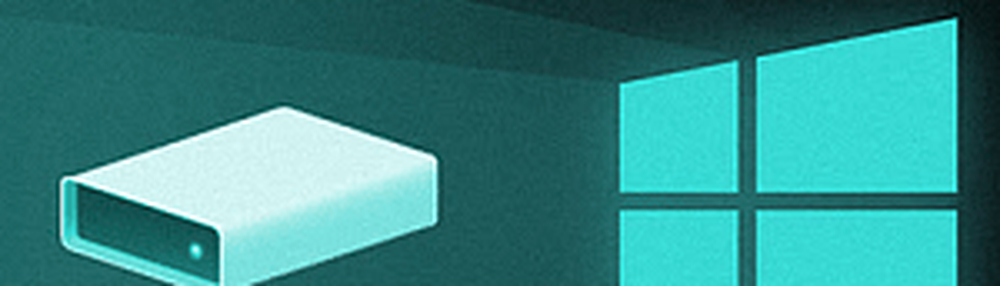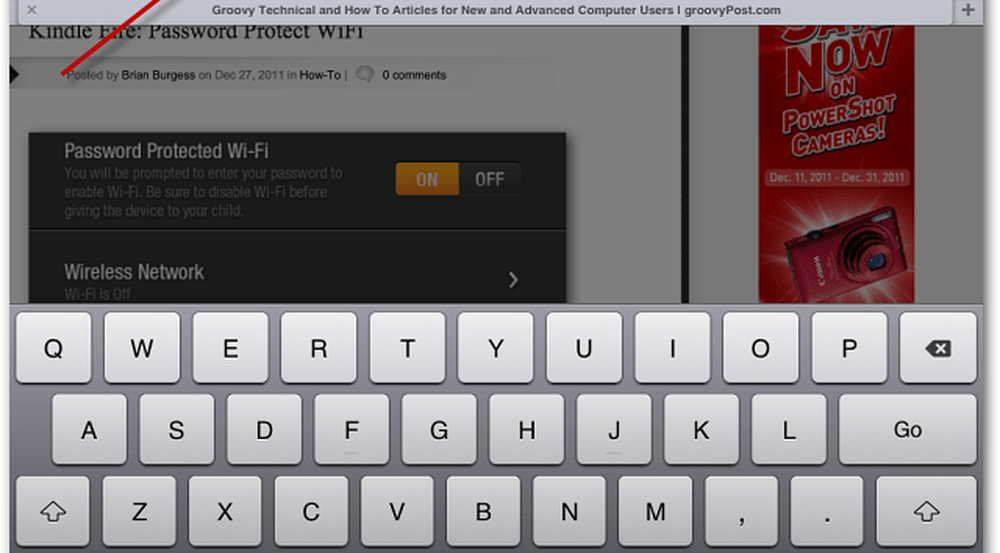Faceți barele de derulare afișând întotdeauna și dezactivați transparența în Windows 10


Mențineți barele de derulare vizibile întotdeauna
În versiunile actualizate ale Windows 10, barele de derulare sunt setate să se ascundă automat atunci când nu sunteți activ cu o fereastră deschisă. Este un exemplu de control conștient, care apare doar atunci când este necesar. Când mutați mouse-ul pe marginea unui Fereastră, există o ușoară ezitare în timp ce bara de derulare apare. E nevoie de ceva să te obișnuiești. Și dacă sunteți nou la Windows 10 și ați folosit pentru un anumit ritm cu fluxul de lucru, este posibil să nu fiți un fan. Lucrul cool este că puteți face barele de derulare întotdeauna vizibile.
Veniți la Setări> Ușurința de acces> Afișare și derulați în jos până la secțiunea "Simplificați și personalizați Windows" și dezactivați comutatorul "Ascundeți automat barele de derulare în Windows". De acum înainte, barele de derulare vor fi întotdeauna vizibile, chiar dacă nu sunteți implicați într-o fereastră.

Dezactivați transparența designului fluent
Dacă nu sunteți un fan al efectului translucid sau transparent care face parte din Fluent Design, îl puteți dezactiva. Pentru a face acest lucru, du-te la Setări> Personalizare> Culori și derulați în jos și sub secțiunea "Mai multe opțiuni", unde puteți dezactiva comutatorul "Efecte de transparență". Nu numai că acest lucru ucide aspectul translucid pentru ferestrele deschise, se oprește o mulțime de experiență Fluent Design peste tot.

Noul sistem Fluent Design va continua să evolueze de-a lungul timpului și va include noi caracteristici și abilități pentru Windows 10. Când se întâmplă acest lucru, vă vom informa despre ele. Din nou, nu toate îmbunătățirile noului design Fluent vor face pe toată lumea fericită. Din fericire, începând cu Windows 10 1803, Microsoft oferă utilizatorilor posibilitatea de a gestiona comportamentul anumitor elemente ale sistemului. Dacă aveți un sfat cu privire la utilizarea noului design, hop în Windows 10 forumuri pentru discuții suplimentare.